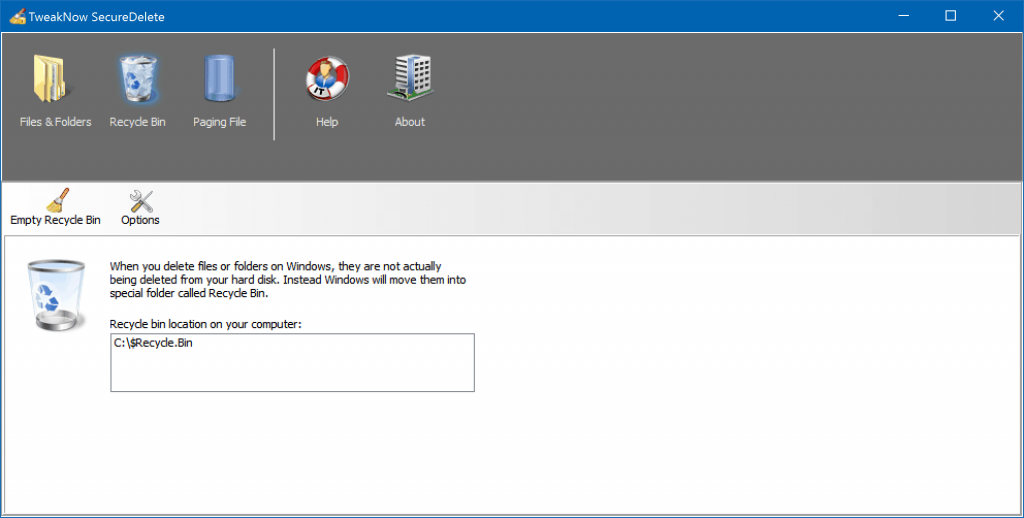Это программное обеспечение будет поддерживать ваши драйверы в рабочем состоянии, тем самым защищая вас от распространенных компьютерных ошибок и сбоев оборудования. Проверьте все свои драйверы сейчас за 3 простых шага:
- Скачать DriverFix (проверенный файл загрузки).
- Нажмите Начать сканирование найти все проблемные драйверы.
- Нажмите Обновите драйверы чтобы получить новые версии и избежать сбоев в работе системы.
- DriverFix был загружен 0 читатели в этом месяце.
Мы все хотим, чтобы наши часы в Windows 10 или Windows 8.1 были очень точными, но что, если вы хотите узнать, как проверить точность часов? в Windows 10 или Windows 8.1? Эта проверка выполняется очень легко, и тогда вы будете уверены, что ваши часы работают в наиболее точное время.
В Windows 8.1 или Windows 10 есть функция под названием Windows Time Service, которая специально предназначена для проверки времени, а также для синхронизации времени и даты каждые семь дней. Мы проверим точность часов, сравнив их с атомными часами, и посмотрим, настолько ли они точны, какими должны быть.
Проверить в Windows 10 точность часов: как это сделать?
- Откройте часы на устройстве с Windows 8.1 или Windows 10, щелкнув или нажав на них на панели задач Windows, и дайте им поработать.
- Теперь перейдите по ссылке ниже, чтобы отобразить приложение с точностью времени от 0,02 до 0,08 секунды.
Приложение доступа для точного времени (Time.is) - Проверьте точность своих часов, сравнив их с атомными часами, указанными по ссылке выше.
Вы также можете настроить часы, изменив сервер времени в Интернете, выполнив следующие короткие шаги:
- Дважды щелкните или коснитесь времени, отображаемого на панели задач Windows 8.1 или Windows 10.
- Щелкните левой кнопкой мыши или коснитесь «Изменить настройки даты и времени».
- Щелкните левой кнопкой мыши или коснитесь вкладки «Время в Интернете», расположенной в верхней части окна.
- Щелкните левой кнопкой мыши или нажмите «Изменить настройки».
- Рядом с «Сервером» есть раскрывающееся меню, в котором вы можете выбрать сервер времени по своему усмотрению.
- После того, как вы выбрали сервер, вы можете щелкнуть левой кнопкой мыши или нажать кнопку «ОК» и закрыть открытые окна.
- Проверьте и посмотрите, как точность ваших часов работает с другим сервером времени, сравнив их с часами, указанными по ссылке, по которой вы перешли выше (Time.is).
Если вы проверили свои часы и они не показывают правильное время, возможно, вы захотите исправить это. Вы можете попробовать исправить это самостоятельно и установить время на определенный период времени, или вы можете выбрать одно из наших руководств, чтобы почини свои часы. В последнее время WIndows получила некоторые исправляющие обновления от Microsoft, но, как знать.
Это очень быстрый способ проверить точность часов в Windows 8.1 или Windows 10. Пожалуйста, напишите нам ниже в разделе комментариев на странице, если у вас есть другие вопросы относительно проверки точности часов в Windows 8.1, Windows 10.
ЧИТАЙТЕ ТАКЖЕ: Почему часы вашего компьютера отстают и как это исправить